TD-4750TNWB
FAQ et Diagnostic |
Comment connecter l'imprimante à votre ordinateur (Pour Windows®)
- Vous pouvez utiliser le BPM (Brother Printer Management Tool) même si le pilote n'est pas installé.
- Vous devez installer le pilote d'imprimante dans votre ordinateur pour imprimer.
> Connexion Réseau Wi-Fi® (en utilisant le BPM) (Pas disponible pour TD-4420TN/4520TN)
> Connexion Bluetooth® (en utilisant le BPM) (Pas disponible pour TD-4420TN/4520TN)
> Connexion USB
Connexion Réseau Wi-Fi® (en utilisant le BPM)
-
Connectez l'imprimante à votre ordinateur à l'aide d'un câble USB.
-
Démarrez le BPM.
-
Cliquez sur Configuration de l'imprimante > Wi-Fi.
-
Indiquez le SSID, le cryptage et la clé (mot de passe du réseau), puis cliquez sur Définir (Set).
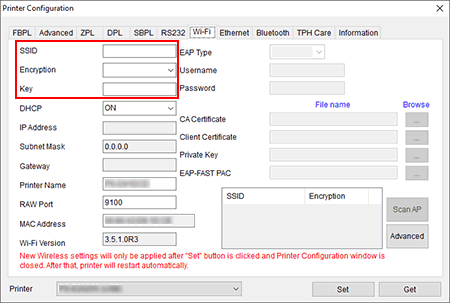
-
Lorsque l'écran "Sync" disparaît, cliquez sur "Obtenir (Get)" et confirmez que l'adresse IP de l'imprimante est correcte.
-
Cliquez sur OK dans l'écran d'alerte et fermez le BPM.
L'imprimante va redémarrer et les paramètres seront appliqués.
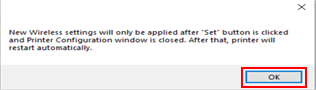
(Pour TD-4650TNWB(R)/ TD-4750TNWB(R))
Lorsque l'icône Wi-Fi et l'adresse IP sont affichées sur l'écran LCD, les réglages sont terminés.
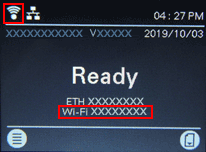
(Pour RJ-2035B/ RJ-2055WB/ RJ-3035B/ RJ-3055WB)
Lorsque le voyant LED d'état Wi-Fi/Bluetooth est allumé en vert, les réglages sont terminés.
-
Redémarrez le BPM.
- Cliquez Configuration de l'imprimante > Wi-Fi et vérifiez que l'adresse IP est affichée.
Connexion Bluetooth® (en utilisant le BPM)
-
Connectez l'imprimante à votre ordinateur à l'aide d'un câble USB.
-
Démarrez le BPM.
-
Cliquez sur Configuration de l'imprimante > Bluetooth.
-
Vérifiez le Nom Local Bluetooth et fermez le BPM.
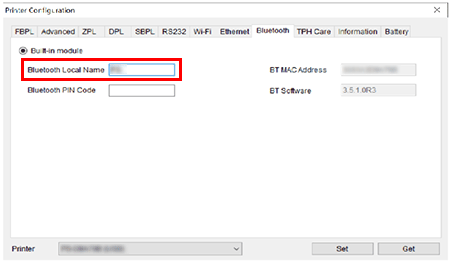
-
Dans le menu des Paramètres de Windows, sélectionnez Appareils Bluetooth et autres.
-
Activer la fonction Bluetooth de votre ordinateur.
-
Click Ajouter un appareil Bluetooth ou un autre appareil > + > Bluetooth > Nom Local Bluetooth.
(Pour TD-4650TNWB(R)/ TD-4750TNWB(R))
Lorsque l'icône Bluetooth est affichée sur l'écran LCD, les réglages sont terminés.
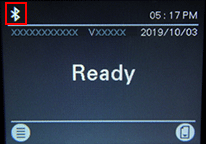
(Pour RJ-2035B/ RJ-2055WB/ RJ-3035B/ RJ-3055WB)
Lorsque le voyant LED d'état Wi-Fi/Bluetooth est allumé en bleu, les réglages sont terminés.
Connexion USB
Connectez l'imprimante à votre ordinateur à l'aide d'un câble USB.
Si vous n'avez pas obtenu de réponse satisfaisante à votre question, avez-vous vérifié d'autres FAQ?
Commentaires sur le contenu
Merci d'indiquer vos commentaires ci-dessous. Ils nous aideront à améliorer notre support.
